Cómo abrir el panel de control desde la configuración en Windows 10
Actualizado 2023 de enero: Deje de recibir mensajes de error y ralentice su sistema con nuestra herramienta de optimización. Consíguelo ahora en - > este enlace
- Descargue e instale la herramienta de reparación aquí.
- Deja que escanee tu computadora.
- La herramienta entonces repara tu computadora.
Con Windows 8, Microsoft introdujo por primera vez una alternativa al Panel de control tradicional. La nueva Configuración en Windows 10 (Configuración de PC en Windows 8 / 8.1) no solo incluye la mayoría de las configuraciones y opciones disponibles en el Panel de control clásico, sino que también tiene decenas de configuraciones y opciones que no están incluidas en el Panel de control.
La aplicación Configuración está muy bien diseñada y también es fácil de usar con la entrada táctil.
Como se dijo anteriormente, muchas de las configuraciones del Panel de control aún no se han movido a la nueva aplicación Configuración. Debido a esto, a veces, después de abrir la aplicación Configuración, es posible que se dé cuenta de que una configuración específica está presente solo en el Panel de control.
Abra el Panel de control desde Configuración
¿No sería genial si hubiera una opción para abrir el Panel de control clásico desde Configuración?
Notas importantes:
Ahora puede prevenir los problemas del PC utilizando esta herramienta, como la protección contra la pérdida de archivos y el malware. Además, es una excelente manera de optimizar su ordenador para obtener el máximo rendimiento. El programa corrige los errores más comunes que pueden ocurrir en los sistemas Windows con facilidad - no hay necesidad de horas de solución de problemas cuando se tiene la solución perfecta a su alcance:
- Paso 1: Descargar la herramienta de reparación y optimización de PC (Windows 11, 10, 8, 7, XP, Vista - Microsoft Gold Certified).
- Paso 2: Haga clic en "Start Scan" para encontrar los problemas del registro de Windows que podrían estar causando problemas en el PC.
- Paso 3: Haga clic en "Reparar todo" para solucionar todos los problemas.
Afortunadamente, hay una manera fácil de abrir el Panel de control directamente desde la aplicación Configuración. Puede usar el cuadro de búsqueda en la aplicación Configuración para abrir el Panel de control.
Sí, para abrir el Panel de control desde Configuración, todo lo que necesita hacer es escribir Panel de control y luego presionar la tecla Enter.
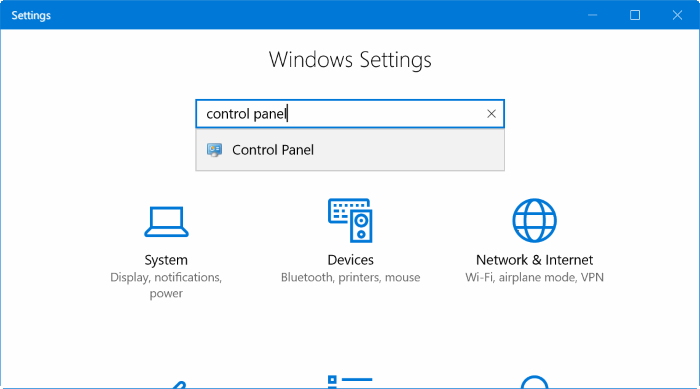
El cuadro de búsqueda en Configuración también se puede usar para acceder rápidamente a otras secciones de Configuración y Panel de control. Por ejemplo, puede escribir Windows Update para acceder a la configuración de Windows Update y al Administrador de dispositivos para abrir el Administrador de dispositivos.
Sugerencia: ¿Sabía que puede anclar una sección específica de Configuración al menú/ pantalla Inicio en Windows 10? Consulte nuestra guía sobre cómo fijar configuraciones específicas al menú Inicio en Windows 10 para obtener instrucciones detalladas.

